Automatische Hyperlinks in Excel deaktivieren bzw. ausschalten
In diesem Tutorial zeigen wir Ihnen, wie Sie Excel daran hindern können, Hyperlinks automatisch zu generieren.
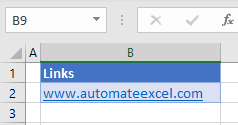
Automatische Hyperlinks deaktivieren
Standardmäßig erkennt Excel alle Webadressen, die Sie eingeben, und wandelt sie in Links um. Wenn Sie zum Beispiel www.google.com in eine Zelle eingeben, wird diese als Link formatiert (unterstrichen, mit blauer Schrift) und Sie werden mit einem Klick darauf zu Ihrem Standardbrowser weitergeleitet. Geben Sie www.automateexcel.com in die Zelle B2 ein und sehen Sie, was passiert.
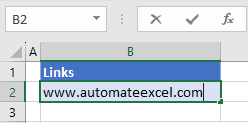
Zelle B2 ist mit der Website verknüpft, und Ihr Text ist als Link formatiert, der Sie mit einem Klick auf die Website weiterleitet.
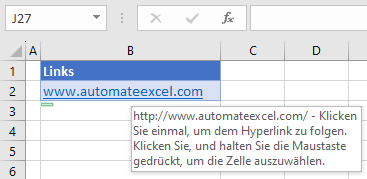
Es gibt immer die Option, Hyperlinks zu entfernen, sobald sie hinzugefügt wurden. Wenn Sie jedoch möchten, dass Excel Links standardmäßig als normalen Text anzeigt, anstatt Hyperlinks zu erstellen, führen Sie die folgenden Schritte aus:
- Gehen Sie in der Menüleiste auf Datei > Optionen.
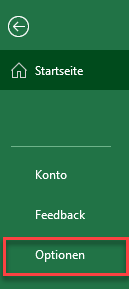
- Gehen Sie in den Excel-Optionen auf Dokumentprüfung und klicken Sie auf AutoKorrektur-Optionen..
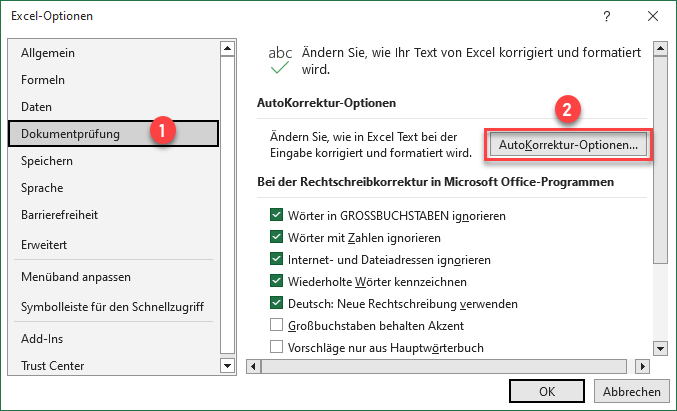
- Gehen Sie im Fenster AutoKorrektur auf die Registerkarte AutoFormat während der Eingabe, deaktivieren Sie die Option Internet- und Netzwerkpfade durch Links und klicken Sie auf OK.
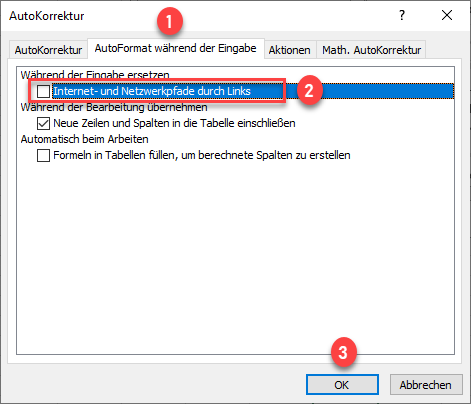
- Nun befinden Sie sich wieder im Fenster Excel-Optionen. Klicken Sie auf OK, um die Änderungen zu bestätigen.
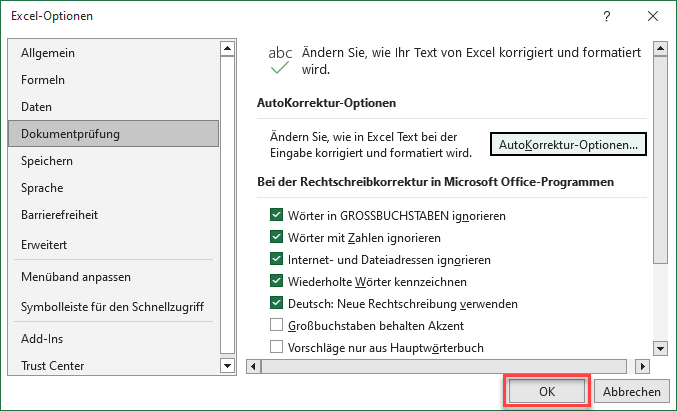
- Wenn Sie nun eine Webadresse (www.automateexcel.com) in Zelle B2 eingeben, wird diese nicht als Link formatiert. Stattdessen wird sie als Text formatiert.
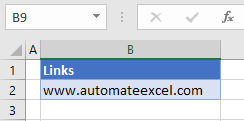
Hinweis: Google Sheets verfügt nicht über die Möglichkeit, automatische Hyperlinks zu deaktivieren, aber Sie können alle Hyperlinks in einem Google Sheets-Dokument auf einmal entfernen.

